A.2 Dateien können nicht bearbeitet werden
Problem: Sie können keine Dateien bearbeiten.
Wenn Sie eine Datei nicht bearbeiten können, ist Filr möglicherweise nicht so konfiguriert, dass die auf Ihrem Computer installierte Bearbeitungsanwendung unterstützt wird. Wenn beispielsweise in Filr Microsoft Word als Standardeditor für alle Textdateien konfiguriert ist, auf Ihrem Computer jedoch OpenOffice statt Microsoft Word installiert ist, zeigt Filr einen Fehler an und das Dokument kann nicht bearbeitet werden.
Zur Behebung dieses Problems müssen Sie die Standardeditor-Einstellungen von Filr ändern.
A.2.1 Anzeigen der Dateitypen, die für das Vor-Ort-Bearbeiten unterstützt werden
-
Klicken Sie oben rechts auf einer beliebigen Filr-Seite auf Ihren verknüpften Namen.
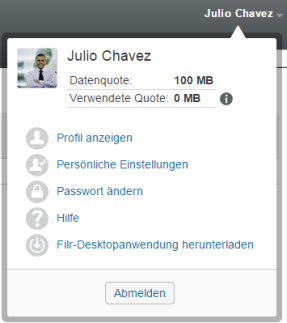
-
Klicken Sie auf das Symbol
 , um das Dialogfeld „Persönliche Einstellungen“ anzuzeigen.
, um das Dialogfeld „Persönliche Einstellungen“ anzuzeigen.
-
Klicken Sie auf .
-
Klicken Sie auf .
-
Klicken Sie in der Spalte auf das Dropdown-Menü. Die unterstützten Erweiterungen werden aufgelistet.
A.2.2 Ändern der Einstellungen für den Standardeditor für einen einzelnen Dateityp
Sie können den Standardeditor ändern, der in Filr zur Bearbeitung bestimmter Dateitypen konfiguriert ist.
-
Klicken Sie oben rechts auf einer beliebigen Filr-Seite auf Ihren verknüpften Namen.
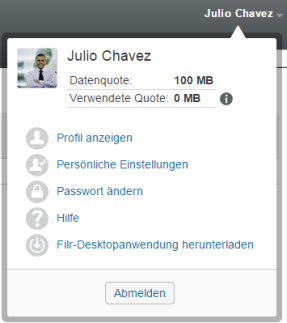
-
Klicken Sie auf das Symbol
 , um das Dialogfeld „Persönliche Einstellungen“ anzuzeigen.
, um das Dialogfeld „Persönliche Einstellungen“ anzuzeigen.
-
Klicken Sie auf .
-
Klicken Sie auf .
-
Wählen Sie aus der Dropdown-Liste die Dateierweiterung aus, für die Sie die standardmäßige Bearbeitungsanwendung ändern möchten.
Die Anwendung muss die Bearbeitung über WebDAV-URLs unterstützen. Beispielsweise unterstützt der Windows-Editor nicht die Bearbeitung mit WebDAV-URLs und kann daher nicht verwendet werden.
-
Geben Sie im Feld den Namen der Anwendung an, mit der Sie den in Schritt 5 ausgewählten Dateityp bearbeiten möchten.
Wenn sich die angegebene Anwendung in der Systempfadumgebungsvariable befindet, geben Sie nur den Anwendungsnamen an. Wenn sich die Anwendung außerhalb der Systempfadumgebungsvariable befindet, geben Sie den vollständigen Ausführungspfad an.
-
Aktivieren Sie das Kontrollkästchen und klicken Sie anschließend auf .
A.2.3 Ändern der Einstellungen für den Standardeditor für alle Dateitypen
Sie können Filr so konfigurieren, dass für alle Dateitypen die gleiche Bearbeitungsanwendung verwendet wird.
-
Klicken Sie oben rechts auf einer beliebigen Filr-Seite auf Ihren verknüpften Namen.
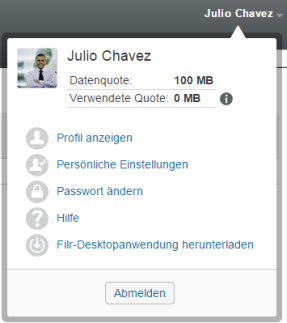
-
Klicken Sie auf das Symbol
 , um das Dialogfeld „Persönliche Einstellungen“ anzuzeigen.
, um das Dialogfeld „Persönliche Einstellungen“ anzuzeigen.
-
Klicken Sie auf .
-
Klicken Sie auf die Dropdown-Liste und wählen Sie dann die Anwendung aus, die von Filr zur Bearbeitung aller Dateitypen verwendet werden soll.
-
Aktivieren Sie das Kontrollkästchen links neben und klicken Sie auf .
A.2.4 Ändern der Standard-Editoreinstellungen, wenn der Editor nicht am Standardort installiert ist
-
Klicken Sie oben rechts auf einer beliebigen Filr-Seite auf Ihren verknüpften Namen.
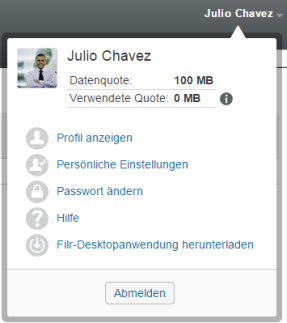
-
Klicken Sie auf das Symbol
 , um das Dialogfeld „Persönliche Einstellungen“ anzuzeigen.
, um das Dialogfeld „Persönliche Einstellungen“ anzuzeigen.
-
Klicken Sie auf .
-
Stellen Sie sicher, dass in der Spalte die korrekte Dateinamenerweiterung aus der Dropdown-Liste ausgewählt wurde.
-
Geben Sie in das Feld in der Spalte den Pfad zu der Anwendung ein, die Sie in Schritt 4 ausgewählt haben.
Beispiel: Wenn Ihre OpenOffice-Anwendung an einer vom Speicherort abweichenden Stelle installiert wurde und dieser Speicherort in Filr erkannt werden soll, geben Sie den Pfadnamen zur OpenOffice-Anwendung an.
-
Klicken Sie auf .